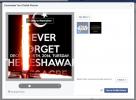V Chromu označite spletne strani kot prebrane, prebrane ali prebrane pozneje
Se vam je že kdaj zgodilo, da ste brskali po mreži in naleteli na zanimiv komad, a nejasno ste imeli občutek, da ste ga že prebrali? Morda ste res že, vendar se ne spomnim, kdaj. Če želite biti prepričani, da ste že prebrali (ali niste prebrali) določene spletne strani, poskusite Chrome uporabiti malo Označi kot prebrano podaljšek. Vsako spletno vsebino lahko označite kot »Preberi«, »Branje« ali »Preberi pozneje«, tako da jo po vrnitvi nanjo takoj prepoznaš kot tako. Odznačite lahko tudi njegovo trenutno stanje ali ga preklopite na drugo. Če je vaša knjiga v svetovnem spletu, je ta čista pripona priročno zaznamek, tržnica in označevalec za vaše neprebrane, prebrane in prebrane dele.
Označi kot prebrano se lepo vstavi v svojo naslovno vrstico kot majhna ikona bele strani. Če želite ugotoviti status strani, se s kazalcem miške premaknete nad ikono in mehurček vam bo povedal, če je stran neprebrana, prebrana, prebrana ali prestavljena za pozneje. Druga pomoč je, da se ikona vsakič, ko jo označite z drugačnim statusom, nekoliko razlikuje. Pri neprebranih straneh je ikona navadna, medtem ko imajo spletne strani, ki ste jih prebrali, na njihovih ikonah malo rdečega. Podobno boste vedeli, da imate trenutno nastavljeno stran tako, da jo berete zdaj, ko je na njej rumena lepljiva opomba ikono in da ste stran označili za branje pozneje, ko se zdi, da je na ikoni nameščen "trak za zaznamke" to. Če želite preklopiti med različnimi funkcijami ikone, kliknite nanjo in v spustnem meniju izberite želeno funkcijo.

Prav tako lahko shranite majhne opombe o spletni strani, ki jo berete, in si jih pozneje ogledate na isti plošči. Pod tem vnosnim poljem boste pod njimi videli dva gumba in seznam s seznamom. Ti gumbi shranijo shranjene strani »Branje« oziroma »Preberi pozneje«; kliknite kateri koli gumb, če si želite ogledati seznam shranjenih strani. Če želite shraniti stran na novem zavihku, jo preprosto izberite s tega seznama. Če ga želite odstraniti s seznama, kliknite križni znak poleg njegovega URL-ja.

Strani »Branje« ali »Preberi pozneje« lahko hitro označimo kot »Prebrano«, tako da z desno miškino tipko kliknemo ikono in v kontekstnem meniju izberemo »Označi kot prebrano«.

V istem meniju zgoraj bo »Možnosti« odprl še en zavihek, na katerem lahko spremenite velikost glavne pojavne plošče. Gumba »Izvozi« in »Uvozi« omogočata izvoz seznama shranjenih strani ali uvoz predhodno izvoženih seznamov.

Ta razširitev se lahko izkaže za izjemno koristno za tiste, ki brskamo po spletu preveč vsebine in jo morate spremljati kot prebrano, neprebrano ali prebrano. Razširitev lahko namestite s pomočjo naslednje povezave.
Prenesite oznako kot prebrano iz spletne trgovine Chrome
Iskanje
Zadnje Objave
Na svojo profilno sliko v Facebooku dodajte svetlobni svet Star Wars
Google je pokazal navdušenje nad prihajajočim filmom Vojne zvezd, t...
Kako nastaviti začasno sliko profila na Facebooku
Facebook že nekaj časa zaznamuje večje svetovne dogodke s posebnimi...
Block Star Wars Spoiler in brskanje po spletu varno v Firefoxu
Neverjetne so dolžine ljudi, da bi preprečili, da bi bil nov film V...